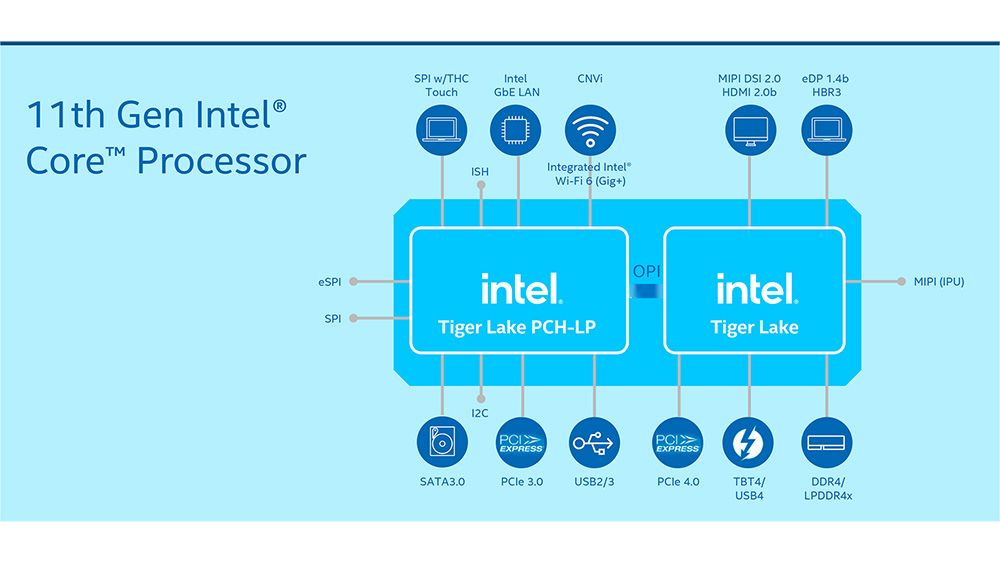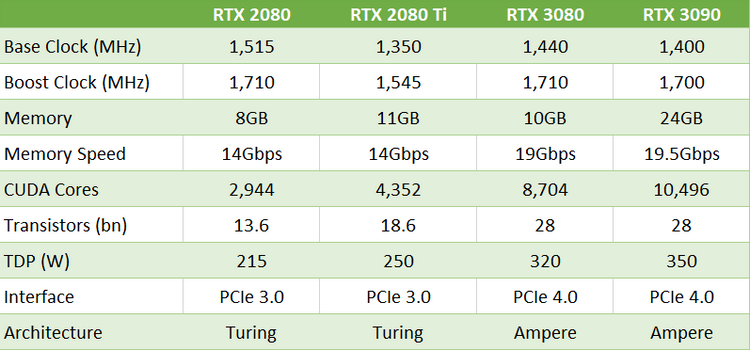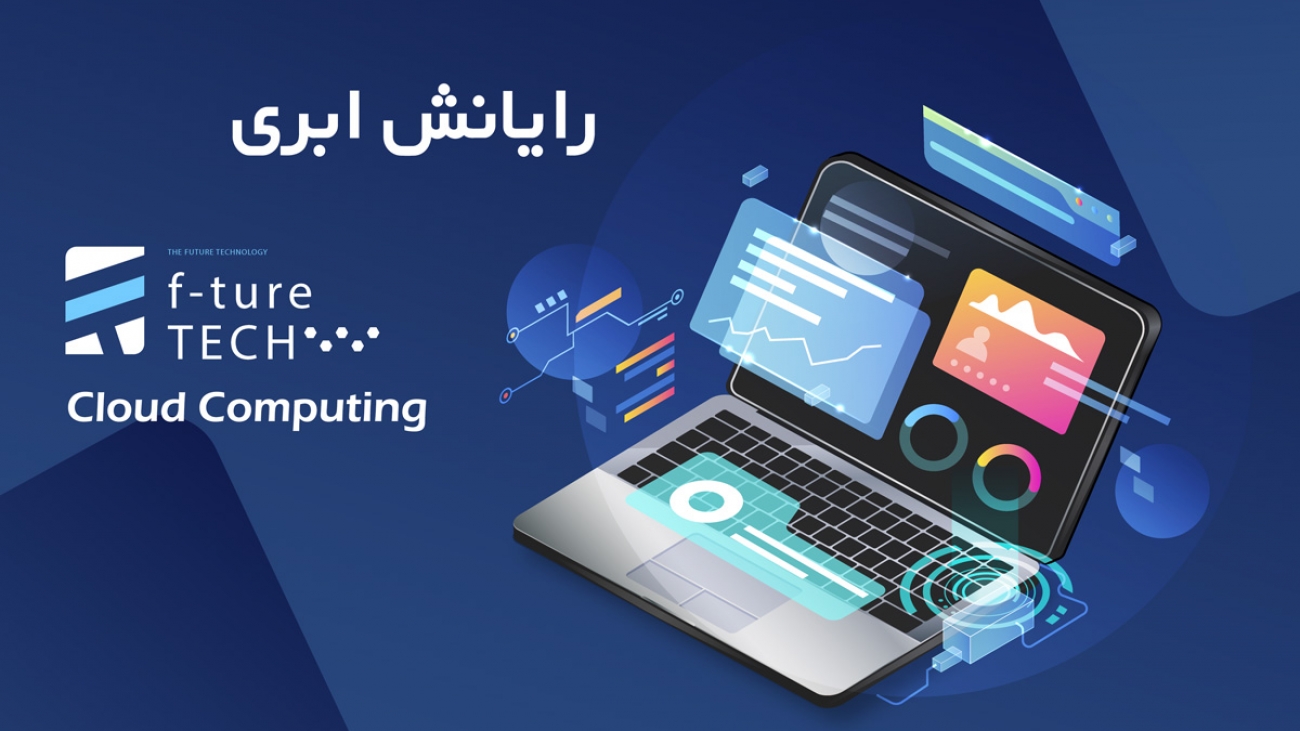درباره اتصال و پورت تاندربولت 4 Thunderbolt و اینکه پورت ها، کابل ها و لوازم جانبی Thunderbolt 4 چگونه می توانند قابلیت I / O (ورودی و خروجی) بازی شما را از طریق پورتی شبیه USB Type-C افزایش دهند، بیاموزید.
نکات برجسته 4 Thunderbolt:
- می توانید مانیتورهای خارجی دارای Thunderbolt و دستگاه های USB را با یک کابل Thunderbolt 4 متصل کنید.
- فناوری سریع Thunderbolt 4 از قدرت پردازنده مرکزی شما برای بهبود عملکرد داده ها و فیلم بهره می برد.
- تنظیمات بازی را با داک های بازی و ضبط ویدیو برای رکورد کردن ویدئوی بازی در بالاترین تنظیمات افزایش دهید.
- اتصال SSD پرسرعت به درگاه Thunderbolt 4 به شما امکان می دهد حافظه و هارد بازی خود را همه جا ببرید.
- کابل های جهانی Thunderbolt 4 به ساده سازی انتخاب کابل کمک می کند.
اتصال سخت افزار مناسب به سیستم می تواند تنظیمات بازی شما را بهبود بخشد، اما لازم نیست این روند پیچیده باشد. هر آنچه برای اتصال نیاز دارید – مانیتور بازی، صفحه کلید و ماوس، دستگاه ضبط ویدئو برای پخش زنده – Thunderbolt 4 می تواند کمک کند.
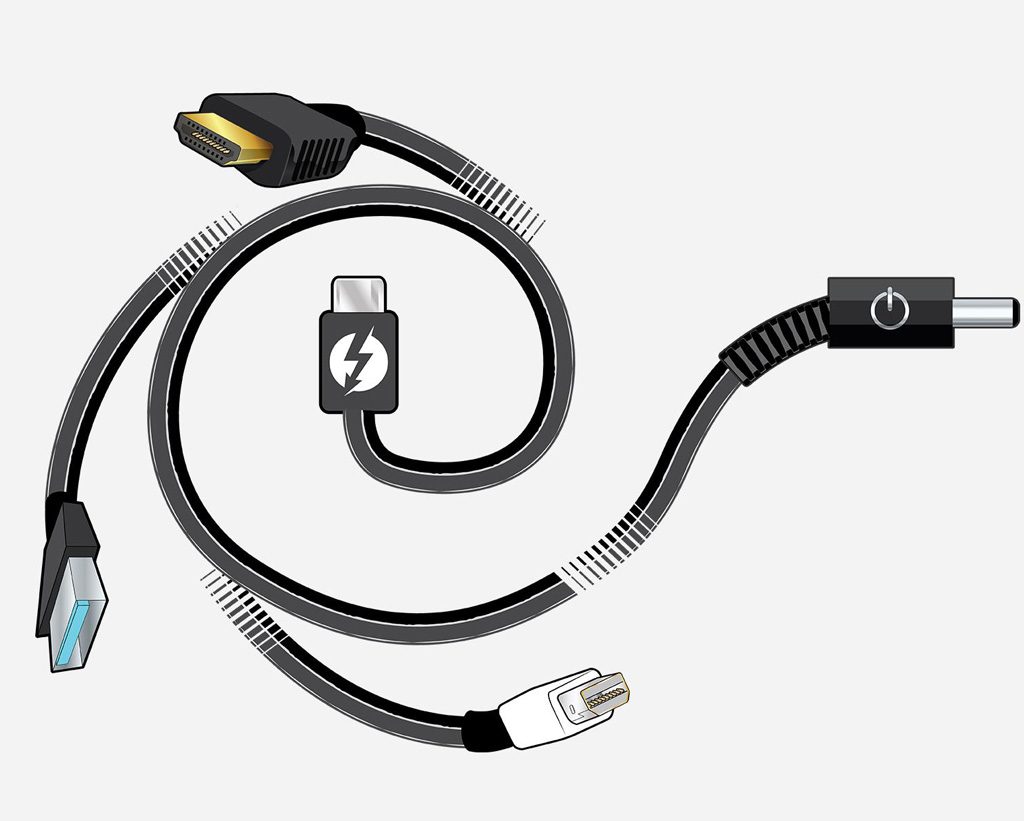
پورت های Thunderbolt 4 برای سهولت اتصال دستگاه ها، منظم و قابل کنترل نگه داشتن فضای بازی شما، آزاد کردن درگاه ها برای دسترسی بیشتر و ایجاد اتصال بدون مشکل در همه دستگاه های مورد نظر شما طراحی شده اند. این مقاله توضیح می دهد که Thunderbolt 4 چیست و به شما ایده می دهد که چگونه می توانید از این فناوری همه کاره برای بهبود تنظیمات بازی خود استفاده کنید. فناوری Thunderbolt a یک رابط اتصال کابلی است که طی دهه گذشته توسط اینتل ساخته شده است.
در اینجا سه مورد از مهمترین ویژگی های فناوری Thunderbolt آورده شده است:
- پورت های Thunderbolt w پهنای باند زیادی را برای اتصال دستگاه های پرسرعت فراهم می کنند.
- کابل های Thunderbolt to به اطمینان از اتصال با کیفیت بین دستگاه و رایانه کمک می کنند.
- لوازم جانبی Thunderbolt to امکان گسترش رایانه با گزینه های اتصال و دستگاه های خارجی را آسان می کند.
مزایای Thunderbolt 4
در حالی که همه پورت ها هدف اصلی اتصال دستگاه های ورودی / خروجی به کامپیوتر را برآورده می کنند، پورت های Thunderbolt 4 چندین مزیت مشخص دارند:
انعطاف پذیری: برخی از پورت ها دستگاه های شما را تأمین می کنند. دیگران داده ها را از دستگاه ها به رایانه منتقل می کنند. هنوز دیگران سیگنال های ویدئویی را از کامپیوتر شما به یک مانیتور خارجی منتقل می کنند. یک پورتThunderbolt می تواند هر سه مورد را انجام دهد. این انتقال انتقال داده با سرعت بالا را انجام می دهد، یک سیگنال ویدئویی صادر می کند و می تواند به طور همزمان برق را به دستگاه های سازگار (از جمله شارژ یک لپ تاپ سبک) تحویل دهد.
پهنای باند: پورت های تاندربولت 4 دارای پهنای باند دو جهته 40Gbps (گیگابیت بر ثانیه) هستند. این بدان معناست که داده ها می توانند به سرعت به حافظه خارجی منتقل و از آنجا منتقل شوند و حداکثر پنج دستگاه Thunderbolt می توانند برای پیکربندی های دستگاه انعطاف پذیر متصل شوند – همه از یک پورت تأمین می شوند.
اتصال همه کاره: پورت های Thunderbolt 4 با بسیاری از استانداردهای اتصال از جمله نسخه های قبلی Thunderbolt، USB ، DisplayPort و PCle سازگار هستند. این درگاه ها از اتصالات استاندارد نوع USB-C استفاده می کنند.
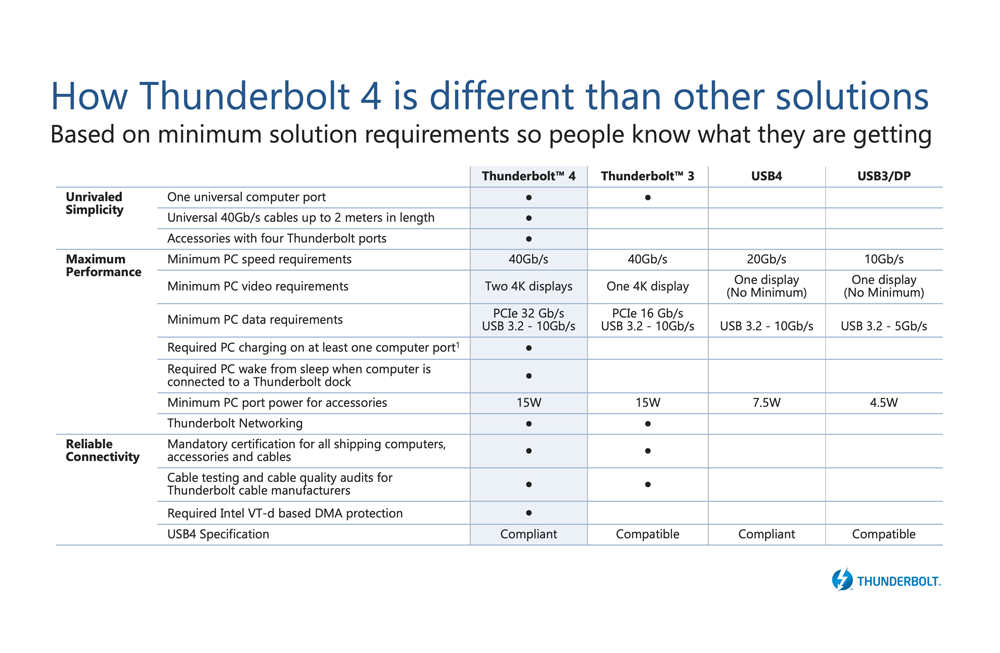
چه چیزی می توانید با Thunderbolt 4 ارتباط برقرار کنید؟
دستگاه های Thunderbolt: دستگاه هایی را که دارای نشان Thunderbolt هستند، از جمله داک ها، نمایشگرها، حافظه و دستگاه های ضبط ویدئو را بهم متصل کنید.
مانیتورهای خارجی: چندین نمایشگر را وصل کنید. یک پورت Thunderbolt 4 می تواند تا دو مانیتور 4K 60Hz DisplayPort یا HDMI را از طریق یک داک سازگار یا آداپتور، متصل کند. مانیتورهای تعیین شده توسط Thunderbolt می توانند مستقیماً متصل شوند.
ذخیره سازی: برای افزایش ظرفیت ذخیره سازی سیستم خود و دستیابی به سرعت های مشابه درایوهای داخلی، یک SSD سریع و سریع Thunderbolt متصل کنید.
لوازم جانبی USB: دستگاه های USB مانند موش، صفحه کلید، کنترل کننده و هدست را برای بازی متصل کنید.
دستگاه های PCI Express (PCIe): برای دسترسی به دستگاه های سازگار PCIe، مانند دستگاه های ضبط ویدئو برای گیم پلی پخش زنده ، از شاسی توسعه PCIe استفاده کنید.
شبکه سازی: از طریق آداپتور به یک شبکه 10 گیگابیتی اترنت پرسرعت متصل شوید یا از کابل Thunderbolt برای اتصال دو رایانه از طریق شبکه همتا به همتا استفاده کنید. این امکان برای انتقال حجم زیادی از داده از یک رایانه به رایانه دیگر امکان پذیر است، که هنگام ارتقا به سیستم جدید ایده آل است.
شارژ کردن: تلفن خود، یک نوت بوک PC سبک (که به کمتر از 100 وات نیاز دارد) و سایر دستگاه های USB سازگار را برای شارژ سریع آنها متصل کنید.
جدیدترین چیز با Thunderbolt 4 چیست؟
تاندربولت 4 آخرین نسل از تاندربولت است. این درگاه ها در رایانه های شخصی حتی با پردازنده های تلفن همراه 11th Gen Intel Core or یا سیستم هایی که مجهز به کنترل کننده Thunderbolt 4 هستند، یافت می شوند.
تاندربولت 4 در مقایسه با تاندربولت 3، بهبودها و ویژگی های جدیدی را به جدول وارد می کند.
سرعت: پورت های Thunderbolt 4 دارای پهنای باند پرسرعت 40Gbps همانند با Thunderbolt 3 هستند. با این حال، حداقل نیازهای انتقال داده در PCIe ها از 16Gbps به 32Gbps افزایش یافته است. این بدان معنی است که دستگاه های PCIe خارجی با سرعت بالا مانند فضای ذخیره سازی و گرافیک خارجی می توانند افزایش قابل توجهی در نرخ انتقال و عملکرد داشته باشند.
امنیت: محافظت DMA مبتنی بر VT-d با بازگرداندن درخواست ها از دستگاه های خارجی و بررسی مجوزهای مناسب به جلوگیری از تهدیدات امنیتی کمک می کند.
از خواب بیدار شوید: این ویژگی اجازه می دهد تا یک کامپیوتر شخصی با وسایل جانبی که از طریق یک پایه متصل هستند، از خواب زمستانی خارج شود.
مزایای بازی با Thunderbolt 4
تاندربولت 4 مزایای قابل توجهی را به همراه دارد، اما چگونه می تواند تنظیمات بازی شما را بهبود بخشد؟
یک داک چندگانه Thunderbolt 4 می تواند از طریق کابل Thunderbolt 4 به یک درگاه Thunderbolt 4 در رایانه شما متصل شود.
از مزایای اتصال به تاندربولت 4 می توان به موارد زیر اشاره کرد:
گستردگی اتصال: تعداد دستگاه هایی را که می توانید به لپ تاپ یا رایانه رومیزی با داک تاندربولت 4 متصل کنید افزایش دهید. به عنوان مثال، یک صفحه کلید مخصوص بازی، یک ماوس مخصوص بازی با سیم، مانیتور خارجی و SSD را به یک داک و سپس به یک کامپیوتر با یک کابل Thunderbolt 4 متصل کنید. اینکه چه تعداد – و چه نوع پورت هایی پشتیبانی می شوند، بسته به نوع اتصال و مدل داک متفاوت خواهند بود. بیشتر داک های Thunderbolt 4 تعداد پورت های Thunderbolt 4 را افزایش می دهد و اغلب دارای پورت های اضافی برای USB 3.0 Type-A ، DisplayPort و صدا است.
سهولت در تولید: پورت های Thunderbolt 4 با پهنای باند 40 گیگابیت در ثانیه اتصال دستگاه های با کارایی بالا – مانند مانیتور بازی و SSD پرسرعت – را آسان می کند و از آنها در سرعت مورد نظر خود بدون بارگذاری بیش از حد ظرفیت پورت استفاده می کند. از آنجا که پهنای باند دو طرفه است، سیگنال ویدئویی خروجی با داده های دریافتی از دستگاه های جانبی یا درایو ذخیره سازی منافات ندارد.
مدیریت کابل: برای مرتب نگه داشتن فضای بازی خود از بارانداز استفاده کنید، به جای اینکه مستقیماً به رایانه شخصی متصل شوید، تمام لوازم جانبی بازی شما به یک مرکز مرکزی متصل می شوند. فقط با یک کابل که از داک به کامپیوتر شما می رود، قسمت بازی شما تمیز و عاری از شلوغی می ماند.
تحرک: هنگامی که می خواهید با لپ تاپ خود تغییر مکان دهید، به جای سه یا چهار سیم، یک کابل جدا کنید.

ارتقا خارجی یا اکسترنال
پورت های تاندربولت 4 همچنین دسترسی خارجی به گذرگاه پرسرعت PCIe را فراهم می کنند و به اجزایی که از PCIe استفاده می کنند امکان اتصال بدون نیاز به نصب داخلی را دارند.
SSD خارجی یا اکسترنال: بازی ها را از یک NVMe SSD خارجی مانند Samsung Portable SSD X5 و درایو داخلی بازی Seagate FireCuda استفاده کنید. از آنجا که حافظه NVMe از PCIe به جای اتصال دهنده های قدیمی SATA که توسط SATA SSD و HDD های سنتی استفاده می شود، استفاده می کند، سرعت خواندن / نوشتن برای بازی از یک دستگاه ذخیره سازی خارجی به اندازه کافی سریع است. این اجازه می دهد تا بازی ها به درایو خارجی منتقل شوند، بنابراین می توان آنها را بر روی هر سیستمی که از Thunderbolt 4 پشتیبانی می کند، بازی کرد.
دستگاه های ضبط فیلم: احتمال دیگر اتصال دستگاه ضبط کننده خارجی برای پخش جریانی مانند AVerMedia Live Gamer BOLT است. شما می توانید گیم پلی بازی را به صورت کامل 4K در 60Hz یا در 1080p در 240Hz ضبط کنید. داشتن یک واحد اختصاصی برای ضبط گیم، منابع سیستم را آزاد می کند و به شما این امکان را می دهد تا با حفظ کیفیت واضح فیلم، بازی ها را در تنظیمات بالاتر انجام دهید.
گرافیک خارجی اکسترنال: برای تقویت عملکرد گرافیکی لپ تاپ یا رایانه های سبک وزن، یک GPU خارجی را متصل کنید، به شما امکان می دهد در تنظیمات بالاتر بازی های بیشتری انجام دهید.
ساده سازی کابل
جایگزینی کابل های USB در تنظیمات بازی خود با Thunderbolt 4 دارای مزایای زیادی است که مهمترین آنها سادگی است.
سادگی و آسانی: با USB که این همه تجدید نظر انجام شده است، یافتن کابل مناسب گیج کننده است. USB 2.0؟ USB 3.2 5Gbps؟ USB 3.2 10Gbps؟ USB 3 / DP؟ یک کابل Thunderbolt 4 وظیفه همه آنها را انجام می دهد.
شناسایی آسان: با استفاده از برخی از کابل های USB، تشخیص اینکه چه نسخه ای از کابل را استفاده می کنید و چه ویژگی هایی را پشتیبانی می کند، دشوار است. تمام کانکتورهای Thunderbolt 4 با نماد Thunderbolt و شماره 4 مشخص شده اند، بنابراین شما دقیقاً می دانید چه چیزی دریافت می کنید.
برای اتصال در فواصل طولانی تر: کابل های Thunderbolt 4 با فاصله انتقال داده بیشتر، حداکثر سرعت انتقال را تا حداکثر 2 متر (6.56 فوت) فراهم می کند – ایده آل برای ساخت تنظیمات لپ تاپ مخصوص بازی.
دارای گواهی و سرتیفیکیت های هستند: کابل های Thunderbolt از نظر کیفیت آزمایش می شوند و برای مطابقت با استانداردهای صدور گواهینامه لازم هستند.
دستگاه های بیشتری را با Thunderbolt 4 متصل کنید
اگر عملکرد ورودی و خروجی I / O ساده، همه کاره و قدرتمند بودن در اولویت است، به دنبال یک PC با پورت های Thunderbolt 4 باشید. یک داک Thunderbolt with با چندین پورتThunderbolt به شما امکان می دهد تمام لوازم جانبی بازی و یک مانیتور پرسرعت را بهم متصل کنید، در عین حال فضا و محیط خود را مرتب و منظم نگه دارید.
دستگاه های Thunderbolt همچنین عملکرد اکسترنال قدرتمندی را ارائه می دهند. حافظه ها و داک های تاندربولت با فضای ذخیره سازی یکپارچه به شما امکان می دهند بازی هایی با فایل های بزرگ ذخیره کرده و با سرعت بالا بازی کنید، در حالی که دستگاه های ضبط خارجی Thunderbolt کیفیت جریان شما را بهبود می بخشد و می تواند به شما در افزایش مخاطب کمک کند.
چه برای سیستم بازی بعدی خود دسکتاپ یا لپ تاپ انتخاب کنید، فناوری Thunderbolt 4 گزینه های گسترده ای برای گسترش تنظیمات شما فراهم می کند.
نمونه حافظه های اکسترنال SSD در فروشگاه ما پارتاکو ببینید
منبع: intel.com Thunderbolt 4